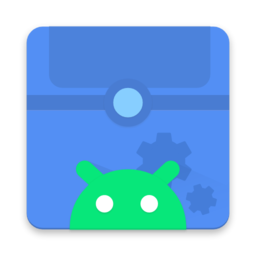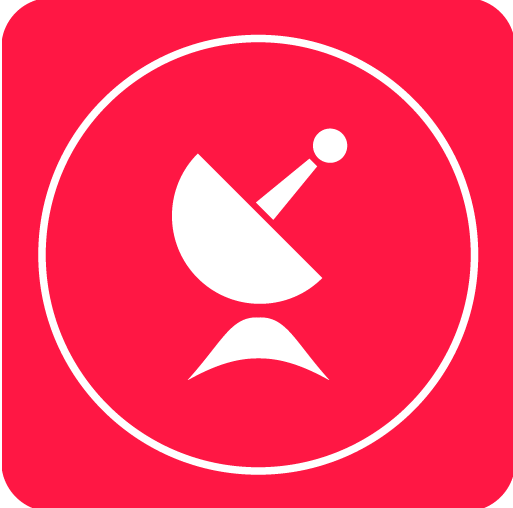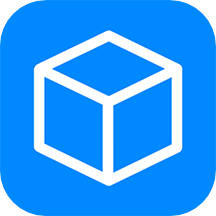Win7电脑开机加速:快速解决桌面图标显示慢的问题
在忙碌的日常生活中,电脑已经成为我们不可或缺的工作和娱乐伙伴。然而,当我们急于开始一天的工作或娱乐时,却常常遇到win7电脑开机后桌面图标加载缓慢的问题。这不仅影响了我们的效率,还可能带来不少烦恼。别担心,今天我们就来探讨一下这个问题,并提供一些有效的解决方法,让你的电脑焕然一新,开机即享流畅体验!
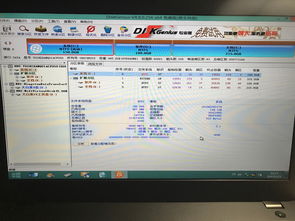
一、了解问题的根源
首先,我们需要了解为什么会出现桌面图标显示缓慢的情况。这通常是由于桌面图标过多,而系统默认的图标缓存文件又过小,导致开机后需要较长时间来加载这些图标。因此,解决这个问题的一个关键思路就是增加桌面图标的缓存大小。

二、增加桌面图标缓存大小
下面我们就来详细介绍一下如何通过增加桌面图标的缓存大小来缓解这个问题:
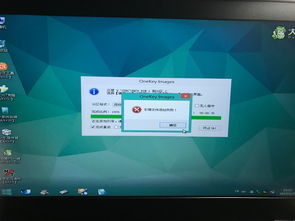
1. 打开注册表编辑器:
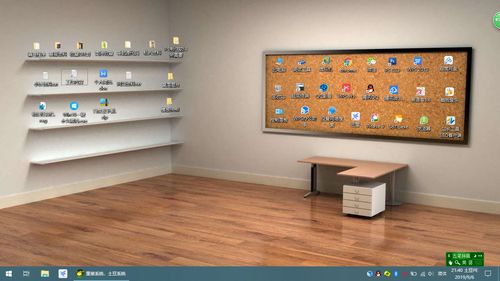
同时按下键盘上的Win + R键,打开“运行”窗口。在输入框中输入“regedit”,然后点击“确定”按钮,打开注册表编辑器。
2. 定位到目标位置:
在注册表编辑器中,我们需要依次展开以下路径:“HKEY_LOCAL_MACHINE/SOFTWARE/Microsoft/Windows/CurrentVersion/Explorer”。到达这个位置后,我们在右侧的键值中查找名为“Max Cached Icons”的字符串值。
3. 创建或修改“Max Cached Icons”:
如果在这个位置没有找到“Max Cached Icons”,我们可以右键点击空白处,选择“新建”->“字符串值”,然后命名为“Max Cached Icons”。如果已经存在,则直接右键点击它,选择“修改”或者双击它。
4. 设置数值数据:
在弹出的“编辑字符串”窗口中,将“数值数据”设置为“8192”。这个数值代表了桌面图标的缓存大小,设置得大一些可以有效提高图标的加载速度。设置完成后,点击“确定”按钮保存设置。
5. 重启计算机:
完成以上步骤后,我们需要重启计算机来使更改生效。重启后,你会发现桌面图标的加载速度明显加快了。
三、其他可能的解决方法
除了增加桌面图标的缓存大小之外,还有一些其他方法也可以帮助解决开机后桌面图标显示缓慢的问题:
1. 减少桌面图标数量:
如果桌面上存放的文件过多,可以尝试将一些不常用的文件或快捷方式移动到其他位置,比如文件夹或开始菜单中。这样可以有效减少桌面的图标数量,加快图标的加载速度。
2. 更新显卡驱动程序:
显卡驱动程序是影响系统显示性能的重要因素之一。如果显卡驱动程序过时或损坏,可能会导致桌面图标显示异常或加载缓慢。因此,定期更新显卡驱动程序是非常重要的。可以通过设备管理器或显卡厂商的官方网站来更新驱动程序。
3. 使用系统文件检查器:
系统文件损坏或缺失也可能影响图标的正常显示。在这种情况下,我们可以使用系统文件检查器(SFC)来扫描和修复可能损坏的系统文件。具体步骤是:点击“开始”菜单,输入cmd,右键点击命令提示符,选择“以管理员身份运行”。然后在命令提示符窗口中输入sfc /scannow,按回车键执行。等待扫描和修复过程完成后,重启计算机查看图标是否正常。
4. 清理图标缓存:
如果图标缓存文件损坏或过时,也可能导致图标显示异常。此时,我们可以尝试清理图标缓存文件来解决问题。具体步骤是:打开资源管理器,点击“组织”->“文件夹和搜索选项”->“查看”。取消选择“隐藏受保护的操作系统文件(推荐)”,并选择“显示隐藏的文件、文件夹和驱动器”。然后导航到C:\Users\[用户名]\AppData\Local路径下,找到并删除IconCache.db文件。重启计算机后,系统会自动重建缓存文件。
5. 使用安全软件扫描:
某些恶意软件可能会篡改系统设置或损坏系统文件,导致图标显示异常。因此,使用安全软件进行全面扫描并清除恶意软件也是非常重要的。可以选择一些知名的安全软件,如360安全卫士等,进行扫描和清理操作。
6. 优化系统设置:
除了以上方法外,还可以通过优化系统设置来提高系统的整体性能。比如关闭不必要的启动项、禁用不必要的服务、清理系统垃圾文件等。这些操作都可以通过一些系统优化软件或手动设置来完成。
四、注意事项
在尝试以上解决方法时,有几点需要注意:
在修改注册表或删除系统文件之前,请务必备份重要数据以防万一。
在使用安全软件进行扫描和清理时,请确保选择的是可信的软件,并避免误删重要文件。
如果以上方法都无法解决问题,可能需要考虑系统重装或寻求专业的技术支持。
五、结语
开机后桌面图标显示缓慢是一个常见且令人头疼的问题。但只要我们了解了问题的根源,并尝试了一些有效的解决方法,就可以轻松解决这个问题。希望本文提供的方法能够帮助你恢复一个流畅、高效的电脑使用体验。让我们一起告别繁琐的等待,迎接开机即享的便捷与快乐吧!
- 上一篇: 轻松解决!被套拉链损坏的快速修理小技巧
- 下一篇: 腾讯微博身份认证全攻略:轻松解锁官方认证秘籍
新锐游戏抢先玩
游戏攻略帮助你
更多+-
02/26
-
02/26
-
02/26
-
02/26
-
02/26